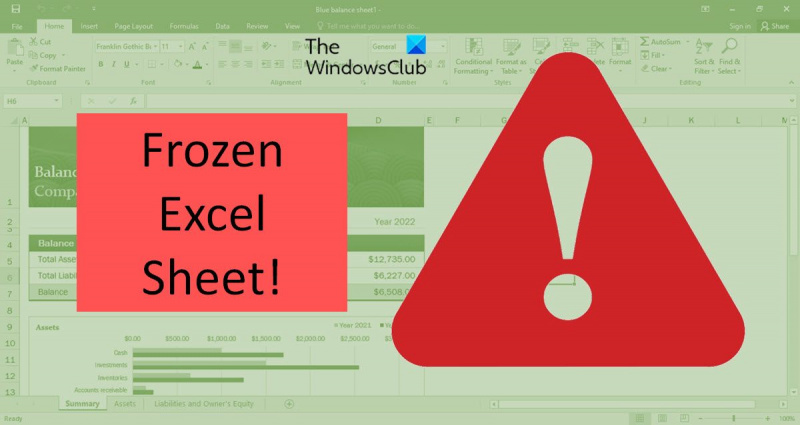একজন আইটি বিশেষজ্ঞ হিসাবে, আমি আমার এক্সেল সমস্যাগুলির ন্যায্য অংশ দেখেছি। সবচেয়ে সাধারণ সমস্যাগুলির মধ্যে একটি হল যখন কপি এবং পেস্ট করার সময় Excel জমে যায়। এটি ঘটতে পারে এমন কয়েকটি কারণ রয়েছে। একটি সম্ভাবনা হল ক্লিপবোর্ড পূর্ণ। ক্লিপবোর্ড পূর্ণ হলে, এক্সেল এতে অন্য কিছু কপি করতে পারে না। আরেকটি সম্ভাবনা হল আপনি যে ওয়ার্কশীট থেকে কপি করছেন সেটি সুরক্ষিত। ওয়ার্কশীটটি সুরক্ষিত থাকলে, কপি এবং পেস্ট করার আগে আপনাকে এটিকে অরক্ষিত করতে হবে। অবশেষে, এটা হতে পারে যে আপনার কম্পিউটারের মেমরি কম চলছে। যদি এটি হয় তবে আপনাকে কিছু মেমরি খালি করতে আপনার কম্পিউটার পুনরায় চালু করতে হতে পারে। আপনি যদি অনুলিপি এবং আটকান এবং এক্সেল জমে যায় তবে এই সমাধানগুলির মধ্যে একটি চেষ্টা করুন। সমস্যাটি অব্যাহত থাকলে, আরও সহায়তার জন্য আপনার আইটি বিভাগের সাথে যোগাযোগ করুন।
মাইক্রোসফ্ট এক্সেল বিশ্বব্যাপী সর্বাধিক ব্যবহৃত অ্যাপ্লিকেশনগুলির মধ্যে একটি। কখনও কখনও সেল কপি এবং পেস্ট করার মতো একটি সাধারণ ক্রিয়া একটি এক্সেল শীটকে হিমায়িত করতে পারে। এই সমস্যার মাঝে মাঝে ঘটলে সহজেই সমাধান করা যায়। যাইহোক, আপনি যদি কিছু সময়ের মধ্যে একাধিকবার এই সমস্যার সম্মুখীন হন, তবে আপনার অন্যান্য সমাধান প্রয়োজন। কখন কী করতে হবে তা জানতে পড়ুন কপি এবং পেস্ট করার সময় এক্সেল জমে যায় .

কপি এবং পেস্ট করার সময় এক্সেল জমে যায়
কপি এবং পেস্ট করার সময় এক্সেল ফ্রিজিং একটি খুব সাধারণ ত্রুটি যা ব্যবহারকারীদের সম্মুখীন হয়। এই ত্রুটি প্রদর্শিত হওয়ার জন্য বিভিন্ন কারণ থাকতে পারে। সমস্যা সমাধানের জন্য এখানে কিছু সমাধান রয়েছে।
- শো কাট, কপি এবং পেস্ট অপশন চেক বক্স সাফ করুন।
- লাইভ প্রিভিউ বিকল্পটি বন্ধ করুন
- মাইক্রোসফ্ট অফিস অ্যাপ্লিকেশন পুনরুদ্ধার করা হচ্ছে
- শর্তসাপেক্ষ বিন্যাস সরান
- সর্বশেষ উইন্ডোজ এবং অফিস আপডেট ইনস্টল করুন
- অ্যাড-অন সমস্যা হচ্ছে কিনা খুঁজে বের করুন
- ক্যাশে ফাইল মুছুন
আসুন এই সমাধানগুলি বিস্তারিতভাবে দেখুন।
1] শো কাট, কপি এবং পেস্ট বিকল্পগুলি আনচেক করুন।
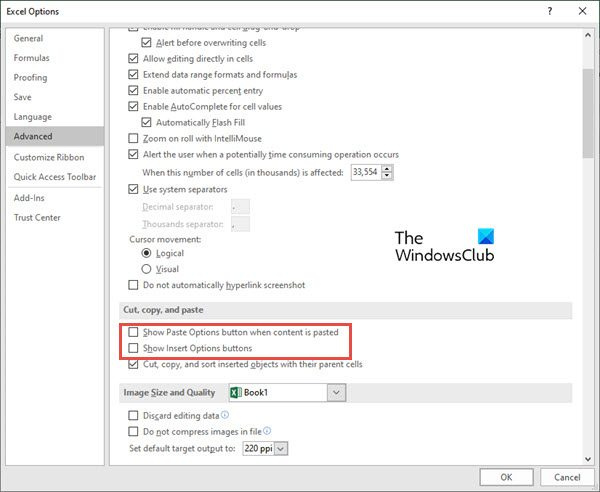
সবচেয়ে সহজ সমাধানগুলির মধ্যে একটি হল কপি এবং পেস্ট বিকল্পগুলির জন্য বাক্সগুলি থেকে টিক চিহ্ন মুক্ত করা৷ এটি করার জন্য, নিম্নলিখিত ধাপগুলি অনুসরণ করুন:
ইভেন্ট আইডি 219 উইন্ডোজ 10
- যাও ফাইল আপনার ফিতা উপর ট্যাব.
- এখন নির্বাচন করুন অপশন প্রিভিউ উইন্ডোর বাম দিকে।
- ক্লিক করুন উন্নত ট্যাব ইন এক্সেল বিকল্প
- যাও কাট, কপি এবং পেস্ট করুন সেগমেন্ট, এবং দুটি অপশন আনচেক করুন, যথা, সামগ্রী পেস্ট করার সময় পেস্ট বিকল্প বোতাম দেখান , i পেস্ট অপশন বাটন অপশন দেখান .
- এবার ক্লিক করুন ফাইন .
এখন কপি এবং পেস্টে একটি এক্সেল সাড়া দিচ্ছে না বা আটকে যাওয়া ত্রুটি আছে কিনা তা পরীক্ষা করুন।
পড়ুন : এক্সেল জমে যায়, ক্র্যাশ হয় বা সাড়া দেয় না
2] লাইভ প্রিভিউ বিকল্পটি বন্ধ করুন।
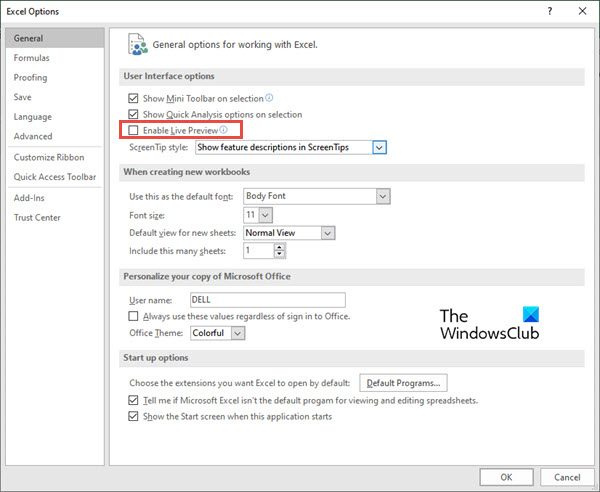
আপনি যখন একটি কপি করা সেল (বা কোষ) একটি ডান-ক্লিক করে পেস্ট করার চেষ্টা করেন এবং তারপর পেস্ট স্পেশাল অপশন ব্যবহার করেন, কখনও কখনও এক্সেল শীট জমে যায়। আপনি নিষ্ক্রিয় করে এই সমস্যাটি সমাধান করার চেষ্টা করতে পারেন সরাসরি সম্প্রচার বিকল্প এটি করার জন্য, নিম্নলিখিত ধাপগুলি অনুসরণ করুন:
উইন্ডোজ 10 এর জন্য কীভাবে আইকন তৈরি করবেন
- উপরের সমাধান থেকে ধাপ 1-2 অনুসরণ করুন ('শো কাট, কপি এবং পেস্ট বিকল্পগুলি' আনচেক করুন)।
- যাও সাধারণ বাম মেনুতে ট্যাব। (এই বিকল্পটি ডিফল্টরূপে নির্বাচিত হয়)
- ডানদিকে, বিভাগটি খুঁজুন ইউজার ইন্টারফেস অপশন .
- পাশের বক্সটি আনচেক করুন লাইভ প্রিভিউ সক্ষম করুন . যখন আপনি এই বাক্সটি আনচেক করেন, আপনি সন্নিবেশিত মানটি কেমন হবে তা পূর্বরূপ দেখতে সক্ষম হবেন না৷
পড়ুন : এক্সেল সাড়া দিতে ধীর বা কাজ করা বন্ধ করে দেয়
3] মাইক্রোসফট অফিস অ্যাপ্লিকেশন মেরামত.
কখনও কখনও এক্সেল রেসপন্স না করার ত্রুটি বা মাইক্রোসফ্ট অফিস অ্যাপ্লিকেশনগুলির সাথে কিছু সমস্যার কারণে কাজ করার সময় জমে যায়। অফিস অ্যাপস মেরামত করতে, এই পদক্ষেপগুলি অনুসরণ করুন:
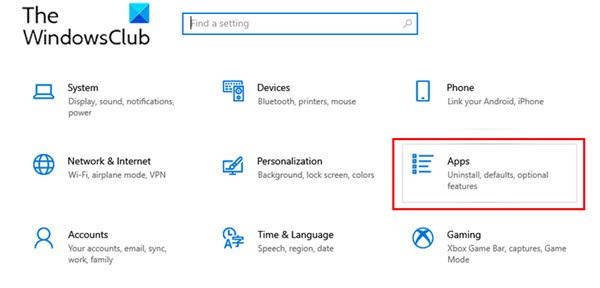
- যাও সেটিংস উইন্ডোজ মেনু থেকে আপনার পিসি।
- এখন যান প্রোগ্রাম .
- অ্যাপ্লিকেশন সেটিংস উইন্ডো খোলে, বোতামটি ক্লিক করুন অ্যাপ্লিকেশন এবং বৈশিষ্ট্য
- Microsoft 365 অ্যাপে নেভিগেট করুন এবং এটিতে ক্লিক করুন। এবার ক্লিক করুন পরিবর্তন.
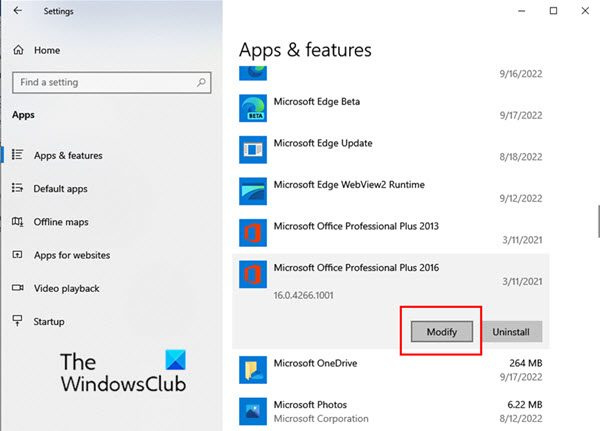
ইন্টারনেট এক্সপ্লোরার পুনরায় ইনস্টল করা 9
- পরিবর্তন উইন্ডো প্রদর্শিত হলে, ক্লিক করুন হ্যাঁ যদি ব্যবহারকারীর অ্যাকাউন্ট নিয়ন্ত্রণ উইন্ডো প্রদর্শিত হয়।
- এখন নির্বাচন করুন দ্রুত মেরামত বা অনলাইন মেরামত আপনার প্রয়োজনীয়তা অনুযায়ী। এবার ক্লিক করুন মেরামত .
এই সমাধানটি ডেটা ক্ষতি ছাড়াই এক্সেলের সাথে সমস্যার সমাধান করা উচিত।
পড়ুন: ডেটা হারানো ছাড়া কীভাবে এক্সেল সাড়া দিচ্ছে না তা ঠিক করবেন ?
4] শর্তসাপেক্ষ বিন্যাস সরান
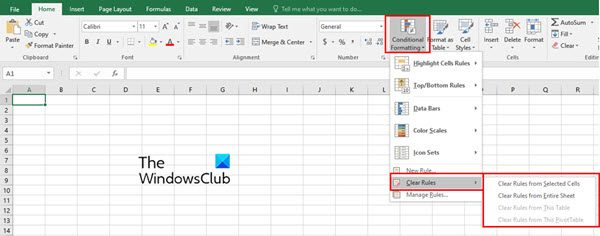
একটি এক্সেল শীটের সাথে কাজ করার সময়, আমরা প্রায়ই ডেটা বিষয়বস্তু শ্রেণীবদ্ধ করার জন্য কক্ষগুলিতে শর্তসাপেক্ষ বিন্যাস প্রয়োগ করি। কখনও কখনও শর্তসাপেক্ষ বিন্যাস একটি সমস্যা সৃষ্টি করে যেখানে এক্সেল প্রতিক্রিয়াহীন বা জমে যায়। তাই, কপি এবং পেস্ট করার আগে কক্ষগুলির জন্য শর্তসাপেক্ষ বিন্যাস অপসারণের চেষ্টা করুন। এটি করার জন্য, নিম্নলিখিত ধাপগুলি অনুসরণ করুন:
- ক্লিক করুন গৃহ এক্সেল ওয়ার্কশীট রিবনে ট্যাব।
- এবার ক্লিক করুন শর্তসাপেক্ষ বিন্যাসন
- ড্রপ-ডাউন মেনু থেকে, নির্বাচন করুন পরিষ্কার নিয়ম এবং তারপর নির্বাচিত কক্ষ, সম্পূর্ণ ওয়ার্কশীট, টেবিল, বা পিভট টেবিল থেকে শর্তসাপেক্ষ বিন্যাস সাফ করার জন্য একটি উপযুক্ত বিকল্প নির্বাচন করুন।
5] সর্বশেষ উইন্ডোজ এবং অফিস আপডেট ইনস্টল করুন.
সর্বশেষ উইন্ডোজ এবং অফিস সফ্টওয়্যার আপডেটগুলি ইনস্টল করা এই অ্যাপ্লিকেশনগুলির সাথে বেশিরভাগ সমস্যার সমাধান করে।
পড়ুন: এক্সেল ঝিকিমিকি করে
6] অ্যাড-অনগুলির সাথে সমস্যা আছে কিনা তা খুঁজে বের করুন
কপি এবং পেস্ট করার সময় এক্সেল ওয়ার্কশীট জমে যাওয়ার আরেকটি সাধারণ কারণ হল এক্সেল অ্যাড-ইনগুলির সমস্যা। আমরা প্রায়শই মাইক্রোসফ্ট অফিসের জন্য বেশ কয়েকটি অ্যাড-ইন যোগ করি যা এক্সেল সাড়া না দেওয়ার কারণ হতে পারে।
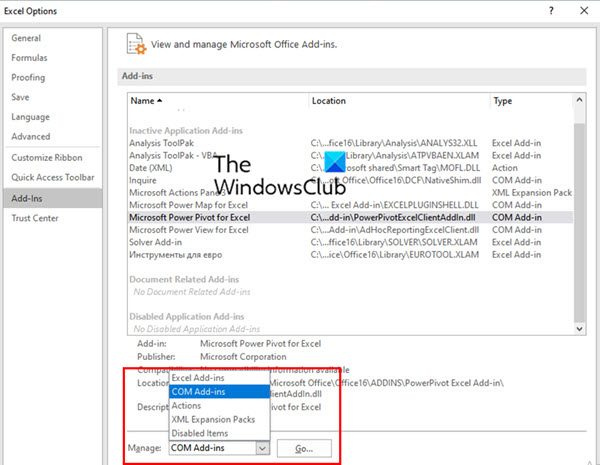
অ্যাড-অনগুলির সাথে সমস্যা আছে কিনা তা দেখতে, এই পদক্ষেপগুলি অনুসরণ করুন:
- নিরাপদ মোডে এক্সেল খুলুন। এটি করার জন্য, Win + R টিপুন এবং রান কমান্ড ডায়ালগ বক্স খুলুন। এখন প্রবেশ করুন এক্সেল/নিরাপদ . তারপর ক্লিক করুন ফাইন .
- এখন এক্সেল ফাইলে যান ফাইল ট্যাব এবং নির্বাচন করুন অপশন .
- বাম পাশের মেনুতে, ক্লিক করুন অ্যাড-অন
- এখন নির্বাচন করুন COM-আপগ্রেড ভিতরে পরিচালনা করুন ক্ষেত্র এবং তারপরে ক্লিক করুন যাওয়া .
- এখন COM অ্যাড-ইন বাক্সে সমস্ত অ্যাড-অনগুলি আনচেক করুন এবং অবশেষে ক্লিক করুন ফাইন .
7] ক্যাশে ফাইল মুছুন
ওভারলোড করা ক্যাশে ফাইলগুলিও এক্সেলের সাড়া না দেওয়ার কারণ হতে পারে। এই ধরনের ক্ষেত্রে, এক্সেল 365 ক্যাশে সাফ করার চেষ্টা করুন।
acpi.sys
কপি এবং পেস্ট করার সময় এক্সেল জমে যাওয়ার সাধারণ কারণগুলি কী কী?
বেশিরভাগ ক্ষেত্রে, এক্সেলের কারণেই এক্সেল শীট জমা হয় না। কখনও কখনও অ্যাড-অন, ম্যাক্রো বা সফ্টওয়্যার যা আমরা পরে ইন্সটল করি সমস্যা সৃষ্টি করে। কপি এবং পেস্ট করার সময় ভাইরাস আক্রমণের কারণে Excel জমে যেতে পারে। অতএব, সবসময় ভাইরাস এবং উইন্ডোজ আপডেটের জন্য স্ক্যান করুন। কখনও কখনও একটি ভুলভাবে সংরক্ষিত এক্সেল স্প্রেডশীট একটি এক্সেল শীট হিমায়িত করতে পারে।
কেন কপি-পেস্ট ফাংশন এক্সেলে কাজ করছে না?
এই জন্য বিভিন্ন কারণে হতে পারে।
এই সমস্যাটি সমাধান করার সবচেয়ে সহজ উপায় হল এক্সেল ওয়ার্কবুকটি পুনরায় চালু করা। কখনও কখনও, শুধুমাত্র একটি এক্সেল ওয়ার্কবুক বা শীট বন্ধ করে এবং এটি পুনরায় খুললে কপি এবং পেস্টে আটকে থাকা এক্সেলকে ঠিক করতে পারে। অতএব, অন্য কোন সমাধান চেষ্টা করার আগে, প্রথমে ওয়ার্কবুকটি পুনরায় চালু করার চেষ্টা করুন।
কিভাবে এক্সেলে ক্যাশে সাফ করবেন?
যখন একটি এক্সেল শীট এটিতে কাজ করার সময় বা কপি এবং পেস্ট করার সময় জমে যায়, তখন একটি সমাধান হল এক্সেলের ক্যাশে সাফ করা। এটি করার জন্য, নিম্নলিখিত ধাপগুলি অনুসরণ করুন:
- খোলা অফিস ডাউনলোড সেন্টার উইন্ডোজ মেনু থেকে উইন্ডো, এবং তারপরে ক্লিক করুন সেটিংস .
- একই সময়ে, জানালা মাইক্রোসফট অফিস ডাউনলোড সেন্টার সেটিংস খোলে এই উইন্ডোতে সন্ধান করুন ক্যাশে সেটিংস .
- অধীন ক্যাশে সেটিংস , ক্লিক করুন ক্যাশ করা ফাইল মুছুন বোতাম
- আপনি সত্যিই সমস্ত ক্যাশে করা তথ্য মুছতে চান কিনা তা জিজ্ঞাসা করে একটি পপ-আপ উইন্ডো উপস্থিত হবে। চাপুন ক্যাশ করা তথ্য মুছুন বোতাম
এটি এক্সেল সহ সমস্ত অফিস অ্যাপ্লিকেশনের ক্যাশে সাফ করে।